PS很卡顿怎么办?
溜溜自学 平面设计 2022-04-29 浏览:612
大家好,我是小溜,很多时候,我们运行PS时都会显得十分的卡,也显示十分的无奈,这是怎么了呢?其实这有可能是我们的PS设置出现了问题,下面小溜就来给大家分享一下,PS卡顿的解决方法,希望能够帮助到大家。
想要更深入的了解“PS”可以点击免费试听溜溜自学网课程>>
工具/软件
电脑型号:联想(Lenovo)天逸510S;系统版本:Windows10;软件版本:PS2017
方法/步骤
第1步
PS很卡怎么办,PS卡顿怎么办,打开PS先,如图。
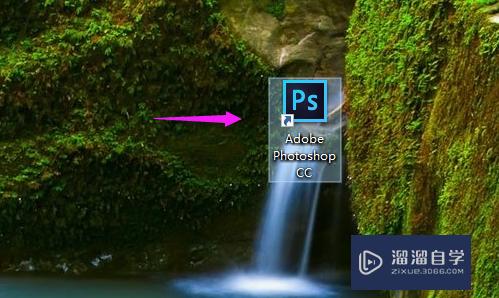
第2步
PS主页,看到菜单栏单击【编辑】下,如图。
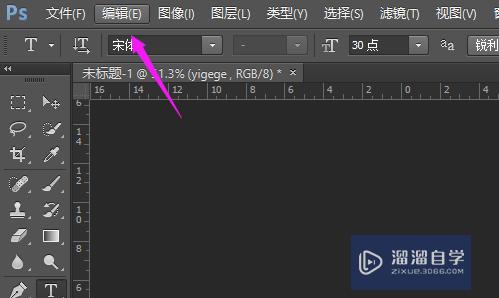
第3步
接着我们选择【首选项】下的【性能】,如图。
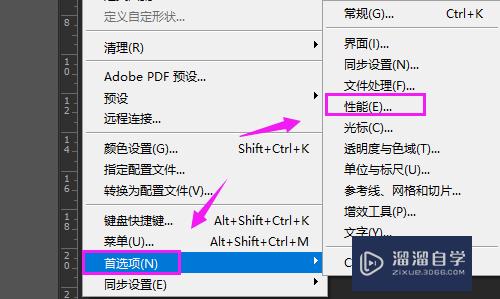
第4步
如果要使得PS不卡,我们就不妨使得PS运行内存增加,如图。
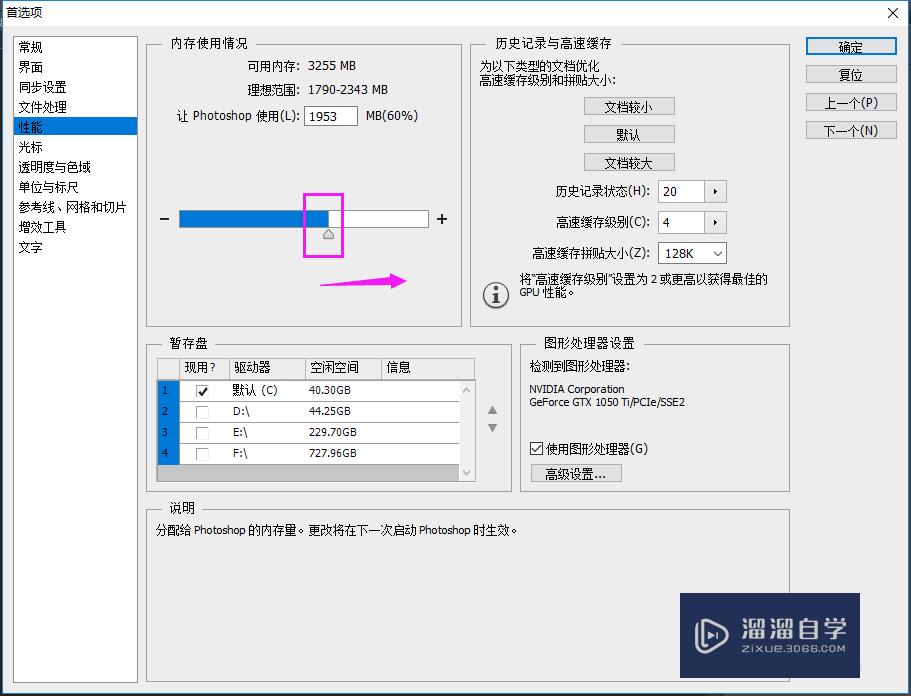
第5步
或者我们修改暂存盘的位置,使得不占用C盘内存运行,如图。
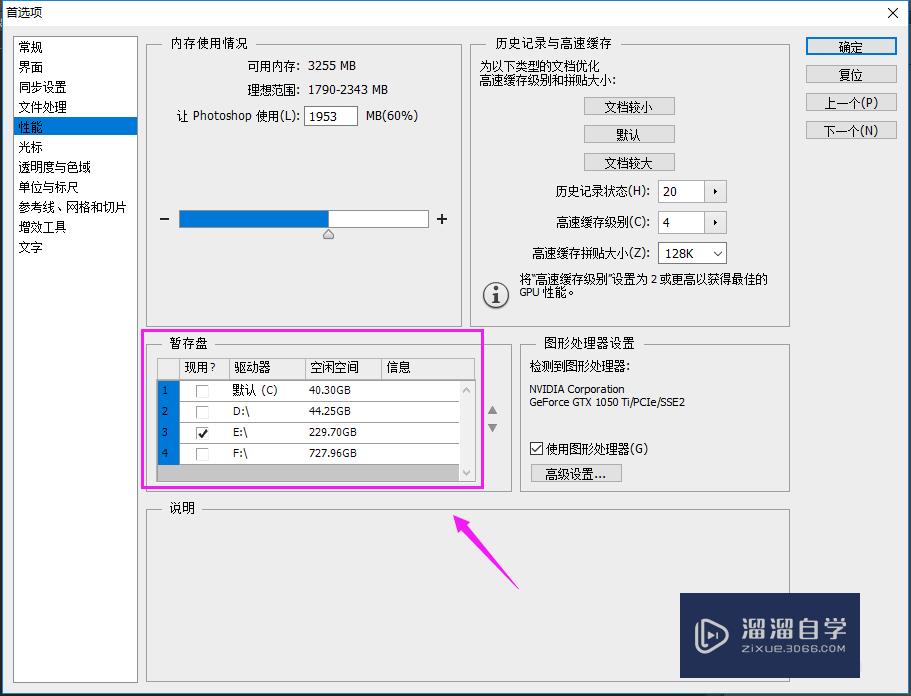
第6步
如果还是不能解决,我们只有降低图像处理器显示级别了,如图。
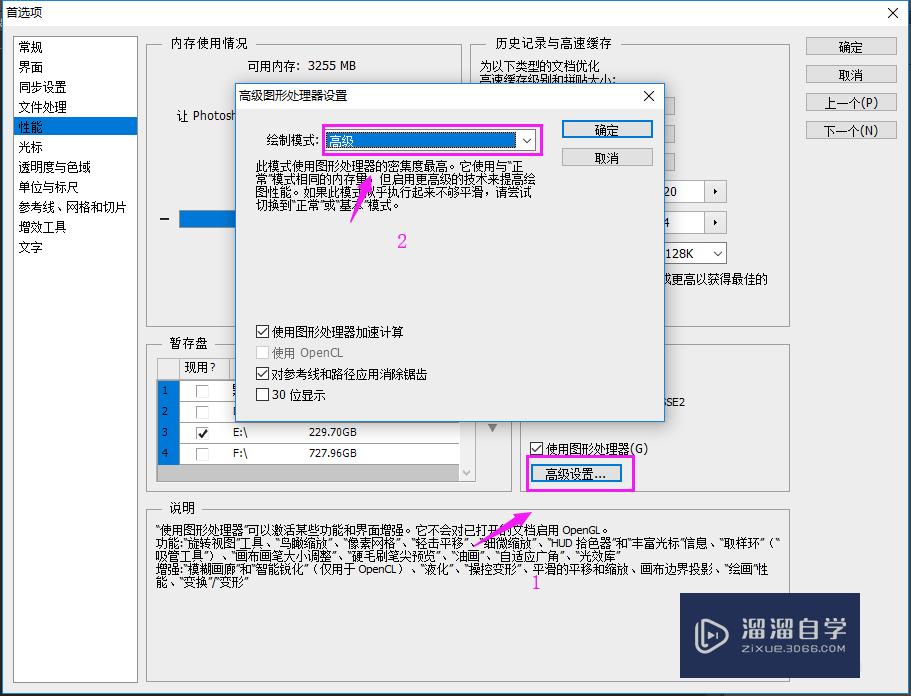
温馨提示
好了,以上就是“PS很卡顿怎么办?”这篇文章全部内容了,小编已经全部分享给大家了,还不会的小伙伴们多看几次哦!最后,希望小编今天分享的文章能帮助到各位小伙伴,喜欢的朋友记得点赞或者转发哦!
相关文章
距结束 05 天 04 : 21 : 27
距结束 00 天 16 : 21 : 27
首页








